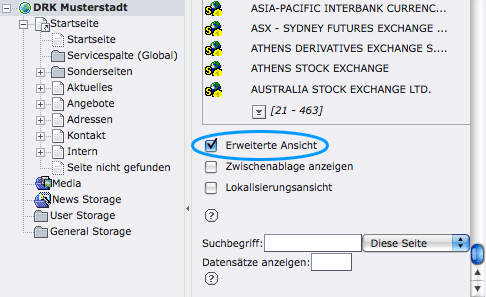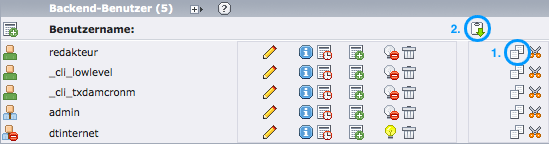Veröffentlicht am
Wenn Sie mit mehreren Personen an Ihrer website arbeiten, empfehlen wir Ihnen dringend, für jede Person einen eigenen Benutzer anzulegen. So müssen zum einen keine Passwörter an mehrere Personen weitergegeben werden, und zum anderen können Sie den einzelnen Benutzern spezifische rechte zuweisen. Außerdem können Sie als Administrator über die Protokoll-Funktion von TYPO3 genau sehen, welcher Benutzer welche Änderungen vor nimmt.
Gehen Sie so vor, um einen Benutzer anzulegen:
- Loggen Sie sich mit Administrator-Rechten im TYPO3-Backend ein (z. B. mit dem Standard-Benutzer "admin").
- Wählen Sie das Modul "Web" - "Liste".
- Klicken Sie im Seitenbaum auf den Titel der obersten Seite ("DRK Musterstadt").
- Scrollen Sie im Arbeitsbereich ganz nach unten und aktivieren Sie die Option "Erweiterte Ansicht".
- Weiter oben sehen Sie unter anderem die Tabelle "Backend-Benutzer". In dieser sehen Sie zwei verschiedene Arten von Benutzern: Redakteure, gekennzeichnet mit einer Figur, die ein grünes Hemd trägt, und Administratoren, gekennzeichnet mit einer Figur, die ein blaues Hemd und eine Krawatte trägt.
- Wir empfehlen Ihnen der Einfachheit halber, einen bestehenden Benutzer zu kopieren und anzupassen, statt einen komplett neuen anzulegen. Wenn Sie einen neuen Redakteur anlegen wollen, klicken Sie auf das Kopieren-Symbol rechts neben dem Benutzer "redakteur" (siehe Bild 2, 1.). Wenn Sie einen Adminstrator anlegen wollen gehen Sie bitte analog vor (der zu kopierende Benutzer ist dann "admin").
- Es erscheint nun oberhalb der Tabelle "Backend-Benutzer" das Symbol "Zwischenablageninhalt einfügen" (siehe Bild 2, 2.). Klicken Sie es an, um eine Kopie des Benutzers anzulegen und bestätigen Sie die Nachfrage.
- Sie sehen nun einen neuen Benutzer namens "redakteur0". Klicken Sie auf das Stift-Symbol rechts neben dem Benutzernamen, um die Einstellungen des Benutzers anzupassen.
- Wählen Sie einen neuen Benutzernamen und ein neues Passwort und füllen Sie eventuell noch die Felder "Name" und "E-Mail" ein, damit der Benutzer eindeutig zugeordnet werden kann.
- Speichern Sie.
Sie haben nun einen neuen Benutzer angelegt. Sie können die Einstellungen des Benutzer einfach testen:
- Wählen Sie im Backend unter "Admin-Werkzeuge" das Modul "Verwaltung".
- Sie erhalten nun eine Liste aller existierenden Benutzer. Neben jedem Benutzer sehen Sie eine Reihe von Symbolen.
- Klicken Sie auf das Symbol ganz rechts, um zu dem jeweiligen Benutzer zu wechseln.
- Nach dem Wechsel ist der "Abmelden"-Button oben links durch einen "Verlassen"-Button ersetzt. Damit gelangen Sie zurück zu Ihrem urspünglichen Benutzer.